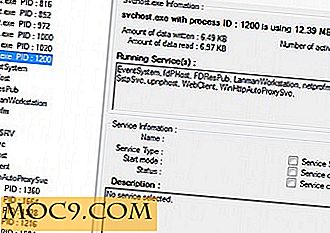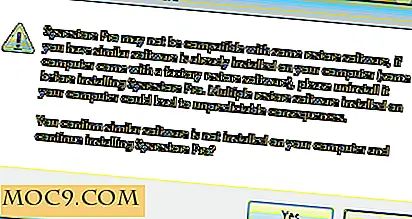Quản lý tất cả các tệp trên đám mây của bạn ở một nơi bằng MultCloud
Bạn thường xuyên sử dụng bao nhiêu dịch vụ lưu trữ đám mây? Hầu hết mọi người sử dụng ít nhất một, nhưng có nhiều người sử dụng nhiều hơn - hai, ba, năm. Ai thực sự có thể nói không với các dịch vụ lưu trữ đám mây miễn phí như Dropbox, SkyDrive, Box hoặc Google Drive?
Nếu bạn là người sử dụng hai hoặc nhiều tài khoản ổ đĩa đám mây, bạn có thể đang tìm kiếm một cách dễ dàng hơn để quản lý tất cả chúng. Đó là một sự bất tiện như vậy phải truy cập từng trang web riêng biệt. Nó sẽ không được tốt đẹp nếu bạn có thể quản lý tất cả chúng từ một địa điểm duy nhất?
Như bạn có thể hoặc có thể không biết, có những dịch vụ cho phép bạn làm điều đó. Một trong những mới nhất để đến hiện trường là MultCloud. Đây là một ứng dụng web miễn phí cho phép bạn quản lý tất cả các tệp trên đám mây của mình một cách dễ dàng. Khi ổ đĩa đám mây của bạn được kết nối, bạn sẽ chỉ cần một lần đăng nhập để truy cập tất cả. MultCloud cũng cho phép bạn chuyển các tập tin qua lại giữa các tài khoản của bạn. Dưới đây chúng ta sẽ xem xét cách dịch vụ hoạt động và một số tính năng chính của nó.
Thiết lập tài khoản
Khi bạn tạo và kích hoạt tài khoản MultCloud của mình, bạn đã sẵn sàng để bắt đầu kết nối các tài khoản của mình. Các dịch vụ sau được hỗ trợ: Dropbox, Box, Google Drive, SkyDrive, SugarSync và AmazonS3. Thêm tài khoản là dễ dàng và khá tự giải thích.
Vì bạn có thể thêm số lượng không giới hạn của từng loại tài khoản (ví dụ: 2 tài khoản Dropbox, 3 tài khoản Google Drive, v.v.), bạn có thể tùy chỉnh tên hiển thị cho từng loại tài khoản (ví dụ: Dropbox 1, Dropbox 2, Personal GDrive ). Đây là một tính năng chắc chắn có ích. Đặc biệt là vì nhiều người có nhiều tài khoản Google - tôi có ba tài khoản.

Khi kết nối tài khoản của bạn, tất cả các dịch vụ xuất hiện để sử dụng OAuth, ngoại trừ SugarSync và AmazonS3. Đối với SugarSync, bạn cần cung cấp email và mật khẩu của mình. Đối với AmazonS3, bạn cần phải cung cấp Tên nhóm, ID khóa truy cập và Khóa truy cập bí mật của mình.
Nếu bạn lo lắng về bảo mật, bạn có thể đọc qua trang bảo mật của MultCloud; nó sẽ cung cấp một số cứu trợ. Họ đảm bảo rằng không có mật khẩu, dữ liệu hoặc tệp nào của bạn được lưu và Mã hóa AES 256 bit cho SSL được sử dụng để chuyển dữ liệu của bạn.
Truy cập tệp và thư mục
MultCloud cung cấp cho bạn chế độ xem có tổ chức về tài khoản đám mây, tệp và thư mục của bạn: tài khoản được liệt kê ở bên trái và các tệp và thư mục của bạn nằm ở bên phải. Bạn cũng có thể nhấp vào mũi tên nhỏ màu xanh bên cạnh mỗi tên tài khoản, điều này sẽ mở rộng để hiển thị tất cả các thư mục cho tài khoản đó. Cũng cần lưu ý rằng bạn có thể nhấp vào các tiêu đề cột trong trình xem thư mục / tệp để sắp xếp các mục theo tên, ngày hoặc kích thước đã sửa đổi.

Bạn có thể mở các thư mục và tệp bằng cách nhấp đúp vào chúng. Chỉ cần biết rằng có một số loại tệp mà bạn có thể xem trước và những loại khác mà bạn không thể. Ví dụ, tôi đã cố gắng để mở một tập tin âm nhạc, nhưng nó sẽ không mở ở tất cả (không có cửa sổ xem trước). Sau đó tôi đã cố gắng mở một tập tin PDF và trong khi một cửa sổ xem trước đã mở ra, nó đã được để trống.

Điều này rõ ràng là một lỗi hoặc vấn đề về kết thúc của tôi kể từ khi trang sản phẩm của họ nói rằng bạn có thể xem trước các loại tệp tài liệu phổ biến như DOC, PDF và XLS. Bởi vì điều này, tôi không chắc chắn nếu bạn thực sự có thể chỉnh sửa các tập tin từ MultCloud, nhưng nó sẽ thực sự tuyệt vời nếu bạn có thể. Mặt khác, tôi có thể xem trước tệp hình ảnh JPG mà không gặp bất kỳ sự cố nào.

Một tính năng tôi thực sự thích là thanh thanh địa chỉ xuất hiện ở trên cùng và hiển thị đường dẫn, để bạn có thể dễ dàng quay lại các thư mục khác nếu cần. Ở bên phải đây là thanh tìm kiếm tiện dụng, cho phép bạn tìm kiếm các tệp và thư mục trên tất cả các ổ đĩa đám mây - hoặc chỉ các tài khoản đám mây bạn chọn (bỏ chọn những tài khoản bạn không muốn tìm kiếm).
Tương tác với tệp
MultCloud có menu nhấp chuột phải của riêng nó (trong vùng xem tệp / thư mục), hiển thị một số tùy chọn hữu ích khi bạn nhấp chuột phải vào tệp. Bạn có thể tải xuống, xóa, đổi tên, cắt, sao chép, xem trước (giống như nhấp đúp) và chia sẻ. Khi bạn nghĩ đến việc chia sẻ, bạn có thể nghĩ đến việc chia sẻ với các mạng xã hội như Facebook, Twitter và Google+.

Đây không phải là cách chia sẻ hoạt động trên MultCloud. Thay vào đó, bạn có thể chia sẻ với một người cụ thể (qua email) hoặc công khai (liên kết quaMultCloud) - giống như chia sẻ trong Google Drive. Khi ai đó nhấp vào liên kết, họ sẽ không thể xem tệp, họ sẽ chỉ có thể tải xuống. Bạn cũng sẽ nhận thấy một biểu tượng trong cột "Chia sẻ" cho các tệp bạn đã chia sẻ. Bạn cũng có thể hủy chia sẻ tệp, bằng cách nhấp chuột phải và chọn “chia sẻ”.

Bạn có thể sử dụng tùy chọn cắt / sao chép để di chuyển hoặc sao chép tệp sang các ổ đĩa đám mây khác. Ví dụ: bạn có thể sao chép tệp trong Dropbox vào Google Drive hoặc di chuyển tệp trong tài khoản Google Drive cá nhân sang tài khoản Google Drive công việc của bạn. Bạn sẽ cần phải nhấp chuột phải vào tệp, chọn cắt hoặc sao chép, chuyển đến vị trí mới và sau đó nhấp chuột phải vào vùng trống trong vùng xem và chọn dán.
Một khi điều cuối cùng, xóa một tập tin trong MultCloud sẽ xóa tập tin đó vĩnh viễn khỏi ổ đĩa đám mây của bạn, vì vậy hãy cẩn thận vì (như bây giờ) không có cách nào để lấy lại tập tin sau khi xóa. Bạn cũng có thể tải lên các tệp có kích thước tối đa 200MB cho tài khoản của mình trong MultCloud. Chỉ cần chọn một thư mục và sau đó nhấp vào nút "Tải lên" ở đầu trang (giữa "Tải xuống" và "Thư mục mới").
Suy nghĩ cuối cùng
MultCloud có thể không phải là một trò chơi thay đổi, nhưng nó là một dịch vụ tiết kiệm thời gian hữu ích, có thể chơi tốt đẹp với sáu dịch vụ đám mây nổi tiếng. Tôi ước rằng các tập tin xem trước không quá khó vì nó là một tính năng cần thiết. Tôi cũng mong rằng bạn có thể chỉnh sửa tài liệu và hình ảnh vì điều này sẽ làm cho MultCloud trở thành ứng dụng web "Đa đám mây" tối ưu.
Tôi đã thử các dịch vụ tương tự như Otixo, Primadesk và Joukuu, và chúng tôi cũng đã viết về Cloudkafe ở đây trong quá khứ; MultCloud chắc chắn nắm giữ tối đa đối thủ cạnh tranh. Giao diện được sạch sẽ và đơn giản, cộng với bạn không thể đánh bại các thẻ giá của miễn phí!
Cho bạn. Bạn có sử dụng MultCloud hoặc một dịch vụ tương tự không? Vui lòng cho chúng tôi biết về trải nghiệm cá nhân của bạn trong phần nhận xét.